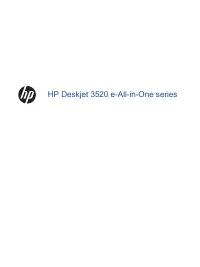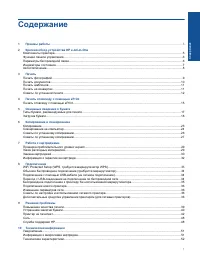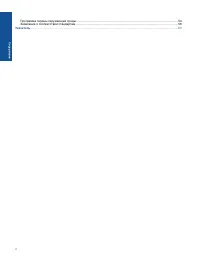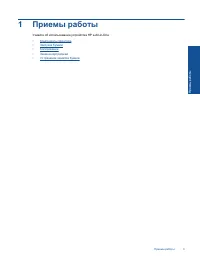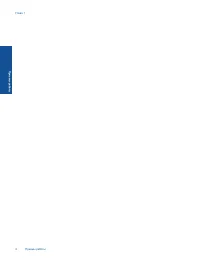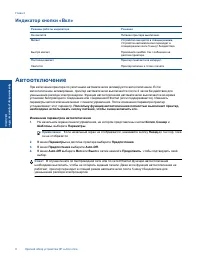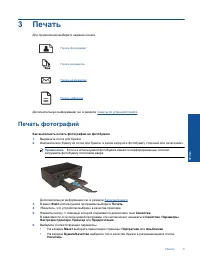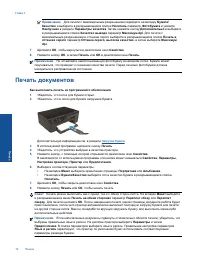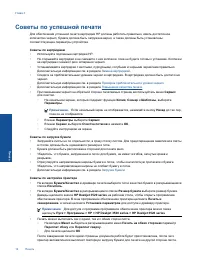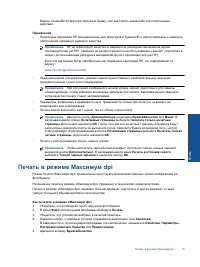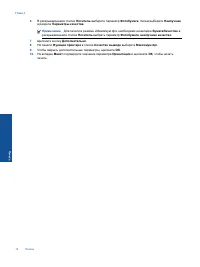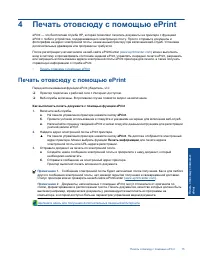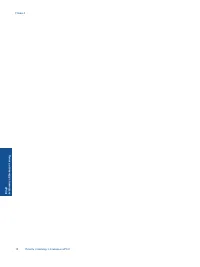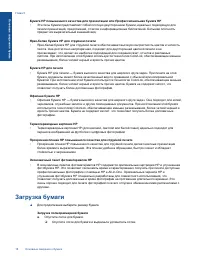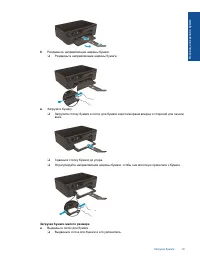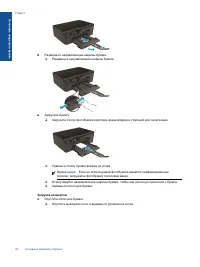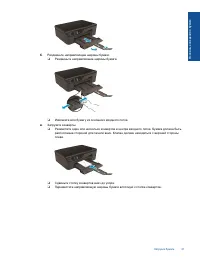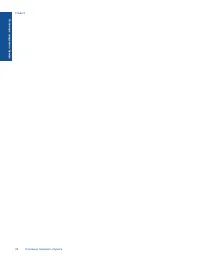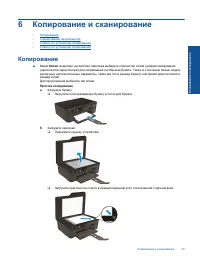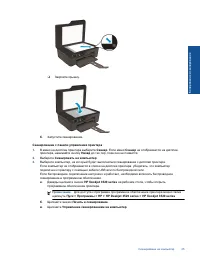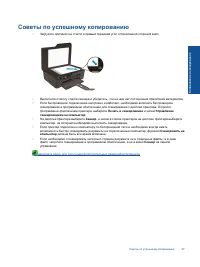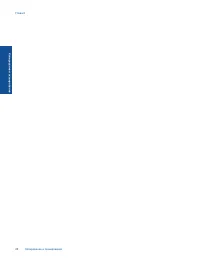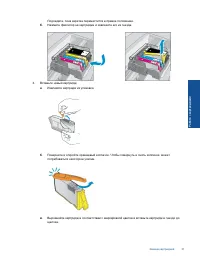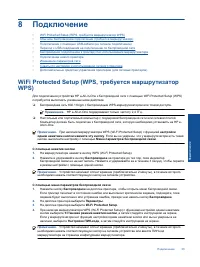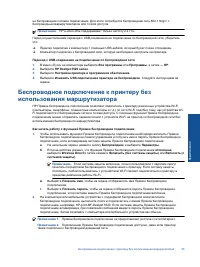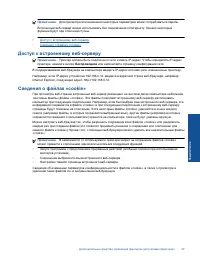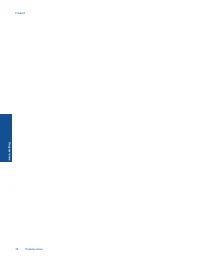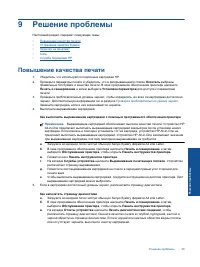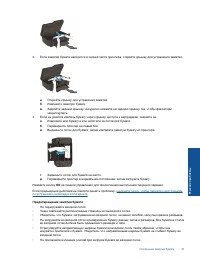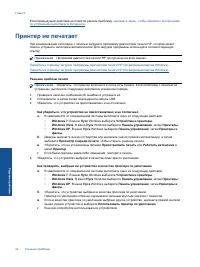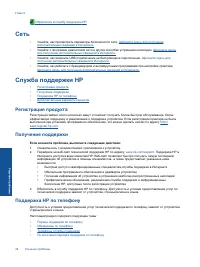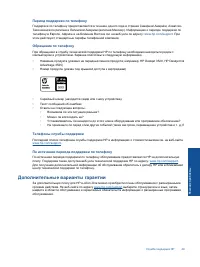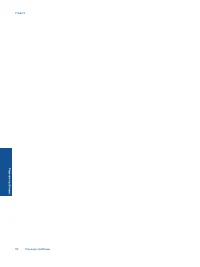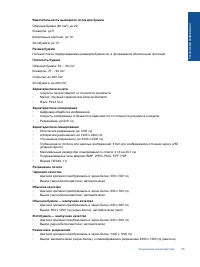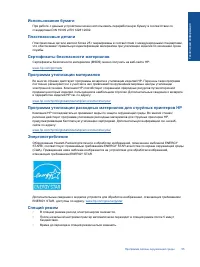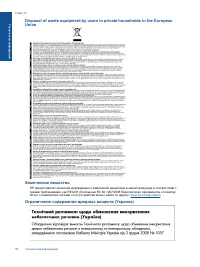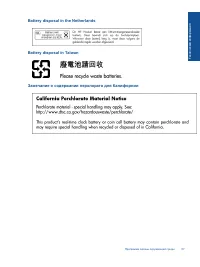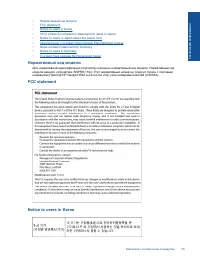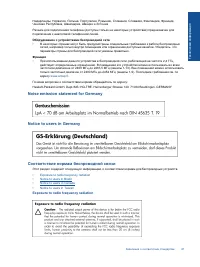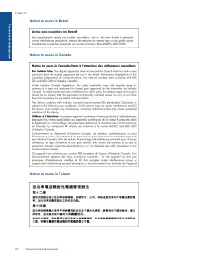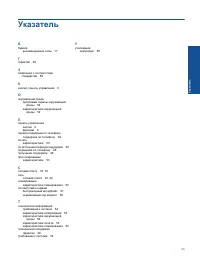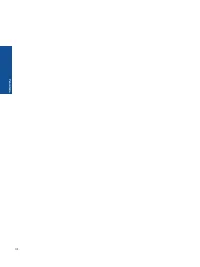МФУ HP DeskJet Ink Advantage 3520 - инструкция пользователя по применению, эксплуатации и установке на русском языке. Мы надеемся, она поможет вам решить возникшие у вас вопросы при эксплуатации техники.
Если остались вопросы, задайте их в комментариях после инструкции.
"Загружаем инструкцию", означает, что нужно подождать пока файл загрузится и можно будет его читать онлайн. Некоторые инструкции очень большие и время их появления зависит от вашей скорости интернета.
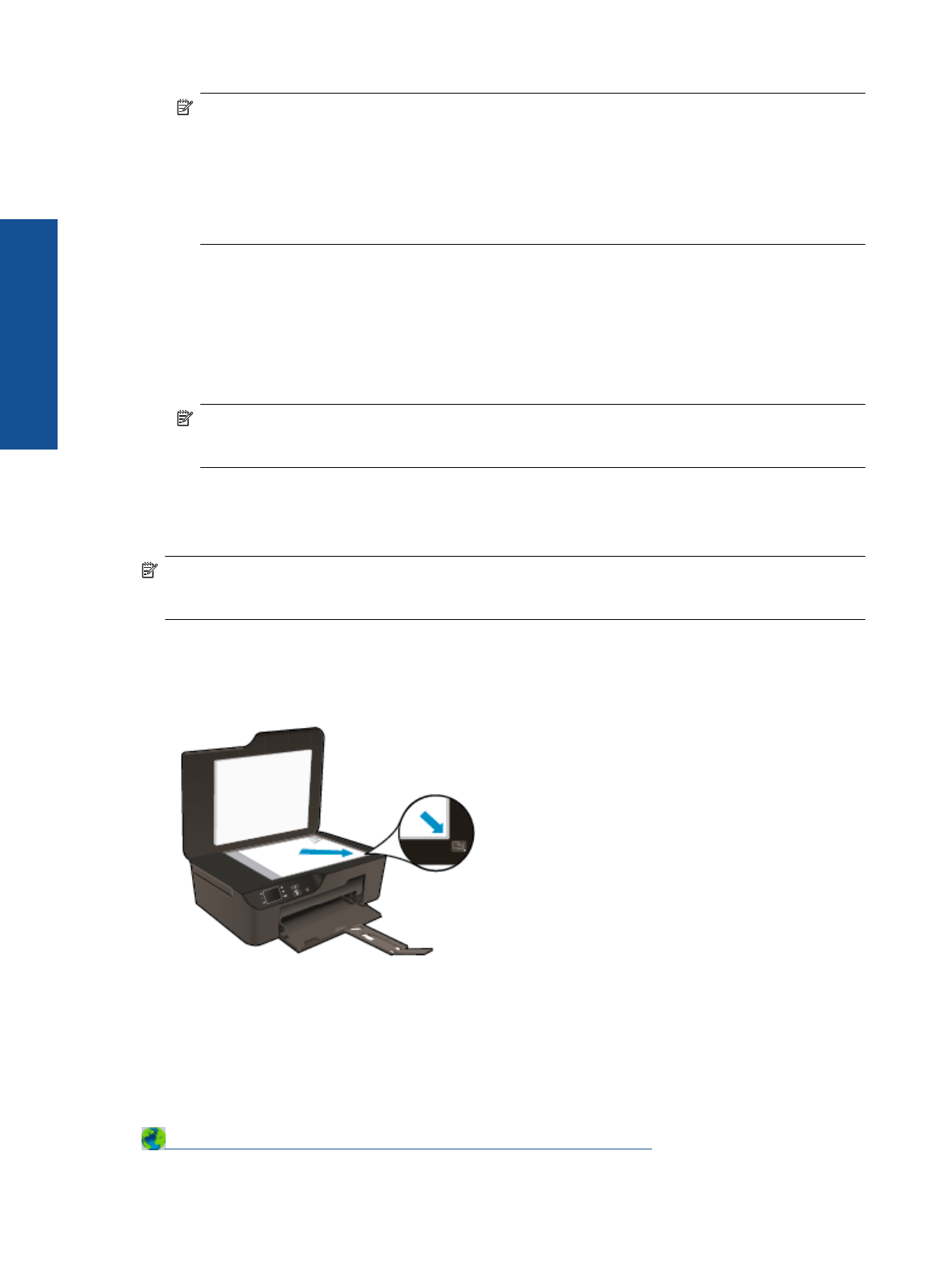
Примечание
.
Функцию
Сканировать
на
компьютер
можно
оставить
активной
.
Если
эта
функция
будет
всегда
активной
,
с
помощью
меню
Сканер
на
дисплее
принтера
можно
будет
выполнять
сканирование
на
используемые
компьютеры
по
беспроводной
сети
.
Если
функция
Сканировать
на
компьютер
будет
активна
не
всегда
,
перед
сканированием
придется
сначала
включать
ее
в
программное
обеспечение
принтера
.
Это
происходит
только
при
выборе
функции
сканирования
на
панели
управления
принтером
.
Независимо
от
того
активирована
функция
Сканировать
на
компьютер
или
нет
,
в
любой
момент
сканирование
можно
выполнить
с
компьютера
.
4.
Найдите
отсканированное
изображение
на
компьютере
.
После
сохранения
отсканированного
изображения
в
окне
Проводника
Windows
откроется
каталог
,
в
котором
было
сохранено
изображение
.
Сканирование
с
компьютера
1.
Откройте
приложение
Сканирование
HP
.
Выберите
Пуск
>
Программы
> HP > HP Deskjet 3520
series > HP Deskjet 3520 series > HP Scan
.
2.
В
контекстном
меню
выберите
необходимый
тип
сканирования
,
а
затем
щелкните
Сканер
.
Примечание
.
Если
выбрано
Показывать
предварительный
просмотр
сканирования
,
можно
будет
настраивать
параметры
сканируемого
изображения
на
экране
предварительного
просмотра
.
3.
Выберите
Сохранить
,
чтобы
оставить
приложение
открытым
при
сканировании
другого
изображения
или
выберите
Готово
,
чтобы
выйти
из
приложения
.
4.
После
сохранения
отсканированного
изображения
в
окне
Проводника
Windows
откроется
каталог
,
в
котором
было
сохранено
изображение
.
Примечание
.
Функция
сканирования
может
быть
одновременно
активирована
на
ограниченном
количестве
компьютеров
.
Нажмите
Сканер
на
начальном
экране
принтера
,
чтобы
просмотреть
список
компьютеров
,
которые
в
данный
момент
доступны
для
сканирования
.
Советы
по
успешному
копированию
•
Загрузите
оригинал
на
стекло
в
правый
передний
угол
отпечатанной
стороной
вниз
.
•
Чтобы
увеличить
или
уменьшить
контраст
отпечатков
,
на
дисплее
принтера
выберите
Копия
,
а
затем
выберите
Светлее
/
Темнее
,
чтобы
настроить
яркость
.
•
Чтобы
выбрать
тип
и
размер
бумаги
отпечатка
,
на
дисплее
принтера
выберите
Копия
.
В
меню
Копия
нажмите
Размер
бумаги
,
чтобы
выбрать
обычную
бумагу
или
фотобумагу
и
размер
фотобумаги
.
•
Для
изменения
размера
изображения
на
дисплее
принтера
выберите
Копия
,
а
затем
выберите
Изменение
размера
.
.
Глава
6
26
Копирование
и
сканирование
Коп
и
рование
и
с
кани
р
ование
Содержание
- 4 Указатель
- 7 Компоненты
- 9 Индикатор
- 10 Автоотключение; Примечание
- 11 Печать
- 12 Совет
- 13 OK
- 15 dpi»
- 16 dpi
- 19 Типы; ColorLok
- 25 Копия
- 26 Сканирование
- 28 Советы
- 32 Выбор; Замена
- 35 требуется
- 37 Wireless Direct
- 39 «cookie»
- 41 Повышение
- 47 Внимание
- 48 Картриджи
- 49 Осторожно
- 50 Сеть
- 51 Дополнительные
- 53 Уведомление
- 54 Технические
- 56 Программа; Экология
- 58 Union
- 60 EU battery directive; Заявления
- 63 Noise emission statement for Germany; Exposure to radio frequency radiation